Atalhos Universais do Sketchup: 60 formas de trabalhar mais rápido
Conheça os melhores 60 atalhos Universais do Sketchup e desenhe seus projetos com muito mais velocidade. Confira os principais.
Se você preferir, pode baixar a apostila com todos os atalhos, acesse.
O que é o Sketchup?
O Sketchup é muito fácil e muito simples de manipular, com os plugins, a tecnologia interna do programa aumentou demais e, hoje ele é um dos melhores e mais aceitos programas de modelagem do mercado. Esse programa é bastante intuitivo então mesmo que você tenha um conhecimento básico é possível já desenvolver um projeto arquitetônico nele.
Nada melhor do que praticar para desenvolver um conhecimento, baseado nisso nós preparamos para você o melhor e mais completo curso de Sketchup existentes no mercado para alavancar sua vida acadêmica e carreira. Conheça.
Como criar, mudar e redefinir atalhos no Sketchup?
Confira o tutorial para criar, mudar e redefinir atalhos no Sketchup.
Por que usar atalhos do SketchUp?
Existem 3 excelentes motivos, são eles:
- Para conseguir desenvolver os projetos mais rapidamente;
- Facilitam na criatividade por não perder tempo buscando as ferramentas;
- Economiza espaço na tela de trabalho, ajudando principalmente quem usa monitores pequenos.
Atalhos Universais do Sketchup: GERAIS
Abrir – Ctrl+O
Arco – A
Borracha – E
Camadas – Alt+L
Camadas – Alt+L
Cenas – Alt+N
Círculo – C
Colar – Ctrl+V
Colar no Local – Ctrl+Alt+V
Comandos básicos do SketchUp: Mouse
Componentes – Alt+C
Copiar – Ctrl+C
Cria um grupo – Crtl+G
Desassociar – X
Desfazer – Ctrl+Z
Desocultar o último selecionado – J
Dimensão – D
Equidistância – F
Escala – S
Estilos (do desenho) – Alt+E
Estrutura (linhas do desenho) – Alt+O
Excluir Guias – Ctrl+Alt+G
Fechar o Programa – Ctrl+N
Fita Métrica – T
Imprimir – Ctrl+P
Linha – L
Modelo Centralizado – clique duplo rodinha do mouse
Mover / Copiar – M
Ocultar resto do modelo – Alt+H
Ocultar selecionado – H
Orbitar – apertar a rodinha do mouse e arrastar
Orbitar – O
Panorâmica – H
Panorâmica – Shift+Clique+Arraste
Pintura – B
Plano de Seção – K
Puxar / Empurrar – P
Refazer – Ctrl+Y
Retângulo – R
Retângulo – R
Rotar – Q
Salvar – Ctrl+S
Seleção – barra de espaço
Seleciona tudo – Ctrl+A
Siga-me – Ctrl+F
Siga-me – Ctrl+F
Sombras – Alt+S
Texto – Alt+T
Vista Direita – Shift+D
Vista Esquerda – Shift+E
Vista Frente – Shift+F
Vista Posterior – Shift+P
Zoom – clique rodinha do mouse
Zoom – Z
Atalhos Universais do Sketchup: MOUSE
Orbitar – apertar a rodinha do mouse e arrastar
Panorâmica – shift + clique + arraste
Zoom – clique rodinha do mouse
Modelo Centralizado – clique duplo rodinha do mouse
Atalhos Universais do Sketchup: ATALHOS PERSONALIZADOS
Sabia que você pode definir os atalhos da forma que achar melhor? Você pode alterar os atalhos já configurados como configurar atalhos para comandos sem atalhos.
Para adicionar ou alterar atalhos acesse o menu JANELA – PREFERÊNCIAS – ATALHOS.
Você pode usar o filtro para encontrar mais facilmente ou rolar a barra para baixo, escolher o comando que deseja atribuir o atalho, atribuir uma tecla para esse comando e clicar em ADICIONAR ATALHO, clicar no +, por fim, aperte OK.
ATALHOS PARARAM DE FUNCIONAR NO SKETCHUP
Os atalhos do seu Sketchup pararam de funcionar?
Para fazer com que os atalhos voltem a funcionar, acesse o menu JANELA – PREFERÊNCIAS – ATALHOS – REDEFINIR TUDO – OK. Pronto, os atalhos funcionarão novamente, lembrando que se você adicionou atalhos especiais, terá que adicioná-los novamente.
Curso Online de Sketchup e Layout
Aprenda desenhar no Sketchup e criar Detalhamentos Automáticos dos seus projetos no Layout, do início ao fim, de modo rápido e fácil, alcance reconhecimento e seja bem pago por isso.
Aprenda em até 7 dias, economize tempo e dinheiro, capacite-se para o mercado de trabalho com nosso Método exclusivo passo a passo do básico ao avançado, mesmo que você nunca tenha desenhado um projeto na sua vida.
Conheça: https://arquitetoleandroamaral.com/curso-de-sketchup-e-layout/
CONCLUSÃO
E então, você já conhecia todos esses atalhos do Lumion?

Sou Leandro Amaral, técnico eletrotécnico desde 2011, professor de cursos online desde 2013 e arquiteto desde 2016. Assim como apresentar projetos de qualidade mudou a minha vida, acredito realmente que pode mudar outras e desse modo quero compartilhar isso com o maior número de pessoas possível. Ensino meus alunos a despertarem seu potencial máximo na arte chamada Arquitetura. Junte-se a nós. CAU (Registro no Conselho de Arquitetura e Urbanismo): A117921-7.

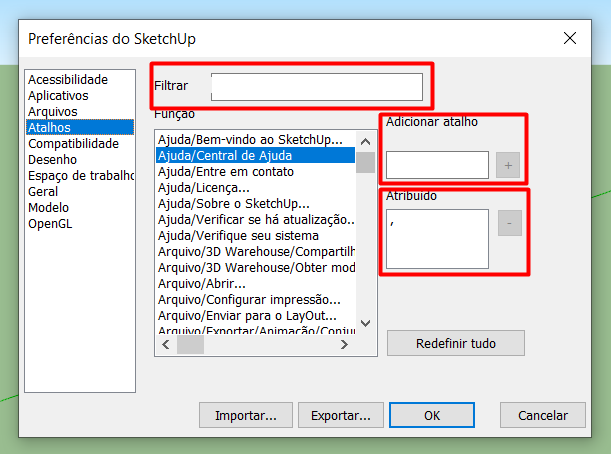




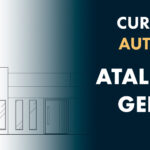





11 Comentários
Olá, Gilce, dentro do portal tem o link da apostila, não conseguiu abrir? De qualquer forma, pode baixar diretamente por aqui:
https://arquitetoleandroamaral.com/apostila-atalhos-do-sketchup/
Olá sou aluna no curso de Sketchup e na aula de como usar os atalhos tem o link para abrir a apostila aqui. Porém não consigo salvar pois o site está protegido para cópias, como faço para ter acesso as apostilas pra estudo?
Até este ponto, estou muito curioso em aprender mais e as aulas estão sendo muito productivas
Obrigado pelo feedback, Juarez, bons estudos.
Até o momento o curso têm sido prático, objetivo e com material de fácil utilização.
Parabéns pela trabalho de apoio aos iniciantes no Sketchup.
Bons estudos, Jose.
Material objetivo
MATERIAL ÓTIMO!
GRATO.
Fiquei muito interessada . Nota se que é um excelente curso.
Material muito objetivo e prático. Grato.
OBRIGADO PELO MATERIAL
Deixe um comentário